LG est sans aucun doute l'une des marques électroniques les plus populaires. Cependant, cela ne signifie pas que leurs produits sont irréprochables . Pour une raison quelconque, votre LG TV pourrait avoir des problèmes à accéder à Internet, mais il montre qu'il est connecté au Wi-Fi .
Si votre téléviseur ne peut pas accéder à Internet , vous ne pouvez pas diffuser vos films et programmes préférés. Vous devez donc résoudre ce problème afin que vous puissiez utiliser votre appareil de manière optimale.
Heureusement, la résolution de problèmes d'accès à Internet ne doit pas être difficile. Suivez nos conseils éprouvés ci-dessous pour restaurer votre connexion rapidement.
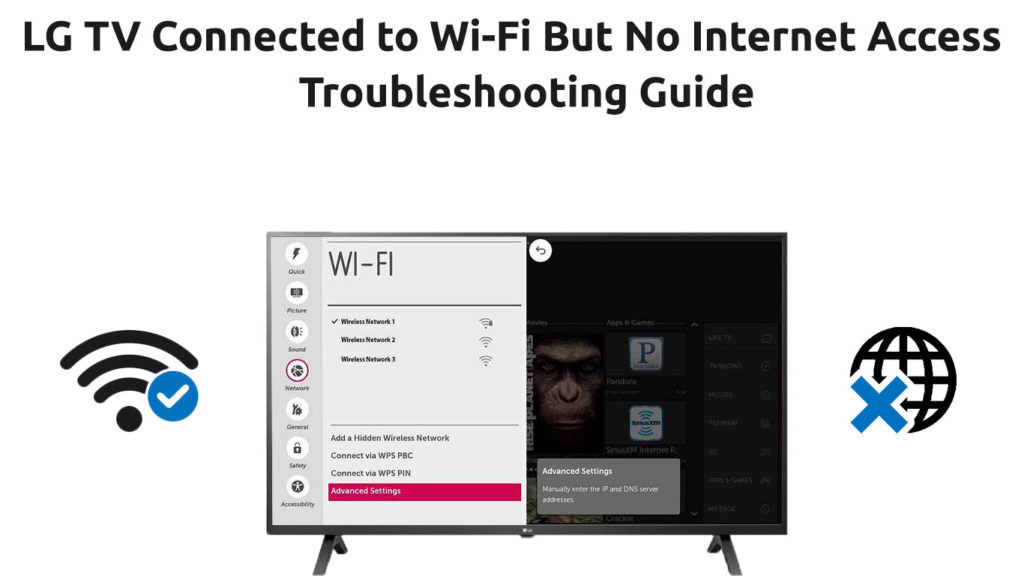
Redémarrer le téléviseur
L'un des moyens les plus rapides et les plus simples de dépanner et de réparer un TV LG qui ne peut pas accéder à Internet est de le redémarrer.
Le redémarrage de votre téléviseur peut aider à résoudre plusieurs problèmes, notamment en retard et des applications qui mettent trop de temps à répondre. Il efface également le cache et réinitialise certains paramètres de démarrage qui causent des problèmes de connexion.
Vous n'avez pas besoin d'être un gourou de la technologie pour savoir comment redémarrer votre téléviseur. Le processus est rapide et simple. Simplement:
- Éteignez le LG TV
- Attendez quelques minutes
- Allumez le téléviseur LG
Alternativement, vous pouvez faire du vélo de votre téléviseur et voir si ce hack fonctionne. Le cyclisme de puissance votre téléviseur aidera à drainer les charges électriques supplémentaires qui pourraient causer des problèmes de connectivité.
- Débranchez le téléviseur LG directement depuis la sortie murale
- Appuyez sur le bouton d'alimentation du téléviseur pendant au moins 30 secondes pour égoutter la charge résiduelle supplémentaire
- Attendez encore 60 secondes
- Allumez le téléviseur LG et vérifiez s'il peut accéder à Internet
Redémarrer le routeur sans fil
Si le redémarrage de votre téléviseur ne résout pas le problème, le problème pourrait être causé par votre routeur ou votre modem sans fil.
Vous pouvez tester votre routeur en connectant d'autres appareils tels que les smartphones ou les ordinateurs portables au réseau sans fil. Si aucun autre appareil n'est connecté, le routeur est le problème .
Redémarrez le routeur sans fil et vérifiez si cela résout le problème. Simplement, débranchez le routeur et attendez quelques minutes avant de le recommencer.
Alternativement, vous pouvez réinitialiser votre routeur en appuyant sur et en maintenant le bouton de réinitialisation sur l'appareil pendant 5 secondes avant de le libérer. Cette étape restaurera le réseau vers les paramètres par défaut, vous permettant de configurer votre Wi-Fi à nouveau.
Désactiver le filtrage MAC sur le routeur
Votre routeur dispose de paramètres de filtrage MAC qui contrôlent le trafic entrant et sortant entre les appareils.
Si le filtrage MAC est actif sur votre routeur, il peut entraîner des problèmes de connectivité Internet en bloquant le trafic vers votre téléviseur LG . Pour cette raison, envisagez de désactiver le filtrage MAC.
Suivez ces étapes pour désactiver le filtrage MAC:
- À l'aide d'un ordinateur portable ou d'un smartphone, ouvrez votre navigateur préféré
- Entrez l'adresse IP par défaut de vos routeurs sur la barre d'adresse pour accéder à votre site d'administration de routeurs. Les IP par défaut les plus courants sont 192.168.0.1 , 192.168.1.1 et 10.0.0.1 .
- Connectez-vous à la page de gestion de vos routeurs
- Cliquez sur Advanced
- Accédez au filtrage MAC (ou à un contrôle d'accès)
- Sélectionnez Désactiver le filtrage
- Cliquez sur Appliquer pour enregistrer les modifications
- Vérifiez si votre LG TV peut accéder à Internet
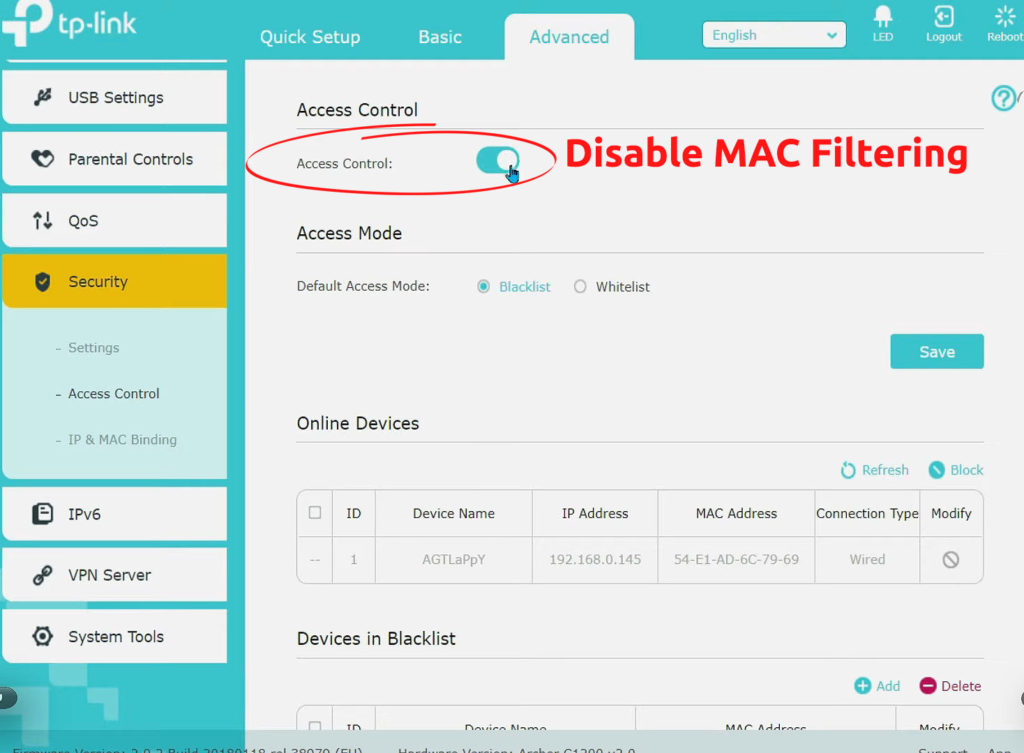
Activer DHCP
Dynamic Host Configuration Protocol ( DHCP ) est un protocole qui affecte automatiquement les adresses IP à chaque périphérique sur un réseau.
Lorsque vous connectez votre LG TV à votre réseau sans fil, votre routeur lui affectera une adresse IP unique pour terminer la connexion. La désactivation du DHCP sur votre routeur empêchera tous les appareils de se connecter à votre réseau sans fil .
Assurez-vous que votre routeur est en cours de DHCP pour permettre à votre LG TV d'accéder à Internet. Voici les étapes sur la façon de procéder.
- À l'aide d'un ordinateur portable ou d'un smartphone, ouvrez votre navigateur préféré
- Entrez votre IP par défaut sur la barre d'adresse pour accéder à votre site d'administration de routeurs
- Connectez-vous à la page de gestion de vos routeurs
- Ouvrez les paramètres de votre routeur
- Localisez la section DHCP
- Cliquez sur Activer DHCP
- Cliquez sur Enregistrer les paramètres pour appliquer les modifications
- Vérifiez si votre LG TV peut accéder à Internet
Comment activer le serveur DHCP sur un routeur TP-Link
https://www.youtube.com/watch?v=i78zughp9i0
Configurer les paramètres IP
Votre LG TV peut ne pas accéder à Internet en raison de paramètres IP incorrects. Les téléviseurs intelligents utilisent des paramètres dynamiques plutôt que statiques pour se connecter à Internet. Vous devez vous assurer que c'est le cas avec votre téléviseur de peur que sa connexion ne soit non résolue.
Suivez ces étapes pour configurer les paramètres IP sur votre LG TV:
- Appuyez sur le bouton d'accueil de votre télécommande
- Cliquez sur l'icône de l'équipement des paramètres en haut à droite de l'écran
- Choisissez tous les paramètres en bas
- Sélectionnez le menu réseau du panneau de gauche
- Choisissez la connexion Wi-Fi
- Accédez aux paramètres Wi-Fi avancés et sélectionnez Modifier.
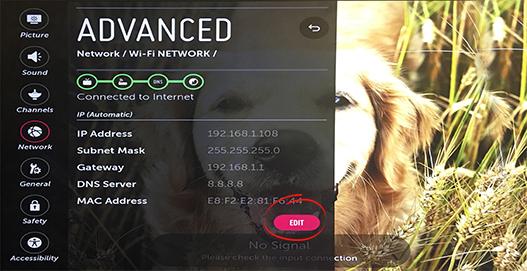
- Dans la fenêtre suivante, activez automatiquement set.
Éteignez la fonction de démarrage rapide
Les téléviseurs intelligents LG ont plusieurs fonctionnalités impressionnantes pour une splendide expérience de divertissement. L'une de ces fonctionnalités est la fonction de démarrage rapide.
Lorsque vous activez la fonction de démarrage rapide, il définira votre téléviseur en mode veille chaque fois qu'il est éteint. Avec la fonction activée, votre téléviseur démarrera plus rapidement lorsque vous l'allumerez. Il n'a pas à passer par l'ensemble du processus de démarrage.
Malheureusement, cette fonctionnalité peut entraîner des problèmes de connectivité et empêcher votre téléviseur d'accéder à Internet. La désactivation de la fonction de démarrage rapide peut aider à restaurer votre connexion sans fil .
Vous avez seulement besoin de:
- Appuyez sur le bouton Paramètres votre télécommande
- Accédez à tous les paramètres
- Choisissez Général
- Aller au démarrage rapide
- Définissez rapidement le démarrage
Comment activer / désactiver la fonction de démarrage rapide sur un LG TV
Éteignez la fonction simplink
Une autre fonctionnalité passionnante disponible dans LG TVS est SimpLink. Cette fonction vous permet de contrôler les périphériques HDMI connectés avec votre télécommande TVS.
Par exemple, si vous avez un lecteur Blu-ray LG, vous pouvez utiliser votre télécommande TVS pour jouer, mettre en pause, transmettre et rembobiner le disque.
Même si SimpLink est une excellente fonctionnalité, il peut entraîner des problèmes de connectivité. La désactivation de cette fonctionnalité peut aider à restaurer votre connexion.
Voici les étapes:
- Appuyez sur le bouton Paramètres votre télécommande
- Accédez à tous les paramètres
- Choisissez Général
- Aller à simplink
- Définir SimpLink sur OFF
Comment activer / désactiver la fonction simplink sur un LG TV
Changer l'heure et la date
Si vous ne le saviez pas, le fuseau horaire réglé sur votre téléviseur LG affecte les paramètres du réseau . Votre LG Smart TV n'accédera pas à Internet si vos paramètres d'heure et de date sont incorrects.
La modification de l'heure et de la date peut aider à restaurer votre réseau sans fil. Voici les étapes:
- Appuyez sur le bouton Paramètres votre télécommande
- Accédez à tous les paramètres
- Choisissez Général
- Aller à l'heure et date
- Définissez l'heure et la date en fonction de votre région
LG TV - Réglez l'heure et la date
Retirer les lecteurs USB attachés
Parfois, votre téléviseur LG peut avoir des problèmes d'accéder à Internet en raison des appareils USB joints.
Un disque dur ou un disque USB peut interférer avec vos paramètres Wi-Fi et empêcher votre téléviseur d'accéder à Internet. La déconnexion des disques USB ci-jointes peut aider à restaurer votre réseau.
N'oubliez pas de vérifier d'autres éléments qui peuvent provoquer des interférences, tels que les fours à micro-ondes, les téléphones sans fil et les moniteurs.
Connectez le câble Ethernet
Si rien ne semble fonctionner après avoir essayé toutes les étapes ci-dessus, utilisez un câble Ethernet pour établir une connexion câblée . Il y a de fortes chances que votre réseau sans fil nécessite une refonte approfondie pour résoudre le problème.
Conclusion
Il peut être frustrant que votre LG TV ne puisse pas accéder à Internet, mais il est connecté à votre réseau sans fil. Cela signifie simplement que vous ne diffuseriez pas et que vous ne regardez pas vos films et programmes télévisés préférés.
Heureusement, les conseils éprouvés ci-dessus peuvent aider à restaurer votre connexion Internet. Essayez-les aujourd'hui et dites-nous comment ça se passe.
